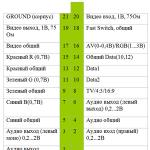Com android phone ошибка что делать
В одной из наших статей мы рассматривали вопрос о том, как подружить Android и Windows: 8 самых удобных эмуляторов для вашего ПК .
Для начала надо разобраться, что же это за ошибка приложения android com. Часть кода ошибки «com» означает, что ошибка произошла в каком-то приложении, чаще всего в системном, из-за конфликта с каким-то новым объектом или обновлением. Это значит, что для того, чтобы избавиться от ошибки android com достаточно не пользоваться приложением, которое вызывает ошибку, а его название обычно написано в самой ошибке.
Чаще всего это будет ошибка приложения com android phone, com android systemui или com android vending.
Как исправить com android phone ошибку приложения?
Если на экране вашего Андроид устройства появилась надпись: «В приложении com android phone произошла ошибка», у нас есть несколько способов исправить эту ошибку, от очень простых и быстрых, и до относительно сложных и кардинальных.
Первый способ
Для начала попробуем устранить самую распространенную проблему:
1. Зайдите в «Настройки»
2. Выберите пункт «Дата и время»
3. Уберите галочку «Часовой пояс сети»
4. телефон и исправьте время, если оно не верное
В большинстве случаев этот способ помогает устранить com android phone ошибку приложения, но если Вам он не помог, идем дальше.
Второй способ исправить ошибку приложения com android phone:
1. Зайдите в «Настройки»
2. Выберите пункт «Приложения»
3. Перейдите на вкладку «Все»
4. Найдите приложение под названием «Телефон (com.android.phone)»
5. Нажмите на кнопку «Стереть данные» и «Очистить кеш»
6. Перезагрузите смартфон и проверьте работу телефона
Третий способ исправить ошибку приложения com android phone:
Тоже очень простой способ исправить проблему, нужно всего лишь скачать в Play Маркете приложение «звонилки», для этого набираем в поиске маркета «Звонилка», без кавычек и выбираем любое понравившееся приложение, оно должно заменить стандартный телефон и ошибка android com должна исчезнуть.
Последний способ исправить ошибку приложения com android phone:
Напоследок остался самый радикальный способ решения проблемы - это сброс к заводским настройкам или перепрошивка телефона. К сожалению, в этом случае Вы можете потерять все нужные данные, такие как номера телефонов и другие контакты, смс и т.д. Чтобы этого избежать, необходимо сделать бэкап.
_________________________________________________________________________________________________________________________________
Если Вам интересно, то Вы можете ознакомиться со статьей о другом нашем смартфоне .
Com.android.phone - ошибка свидетельствует об определённых проблемах в приложении, отвечающем за вызовы. Неисправность приложения возникает из-за системных сбоев, связанных с несовместимостью некоторых программ, вирусами и т.д. В любом случае сбой самого важного приложения в телефоне нужно устранять и это реально сделать, в большинстве случаев, достаточно быстро и просто.
Почему произошла ошибка com.android.phone?
Ошибка в приложении com.android.phone может возникать по разным причинам, в первую очередь конфликта программ. Самые распространенные из них:
- Сбои приложений, преимущественно системных;
- Кэш приложения - телефон переполнен;
- Заражение системы вирусами;
- Пользователь изменил какие-либо параметры программы;
- Несовместимость с другими приложениями.
Начинать процедуру «лечения» следует с самых простых и эффективных способов.
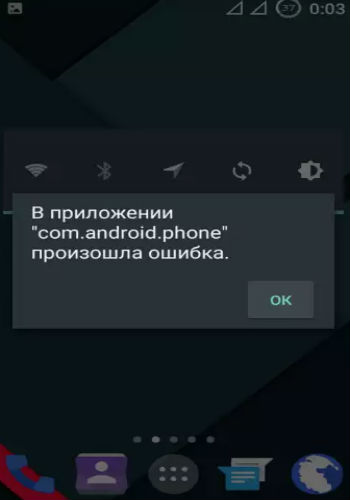
В приложении com.android.phone произошла ошибка: очистка кэша
Сразу возникает вопрос, ошибка com.android.phone что делать – необходимо очистить все временные файлы связанные с программой. Тогда она вернется в начальное состояние, при этом никакие пользовательские данные не будут затронуты.
Чтобы произвести очистку, нужно:
- Перейти в «Настройки», затем пункт «Приложения»;
- Найти «Телефон», в некоторых оболочках может называться «Вызов»;
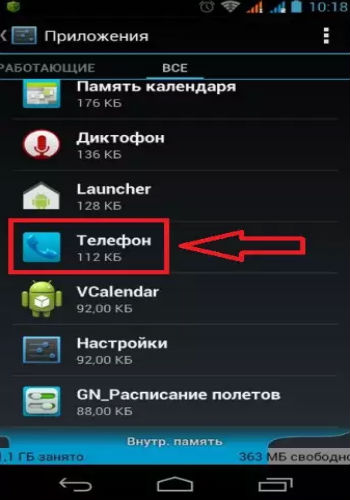
- Кликнуть по элементу и выбрать «Стереть данные»;

- Смартфон перезапустить.
Дополнительно очистить сторонние файлы можно при помощи популярного приложения .
Синхронизация времени
Это вторая распространенная причина проблемы, вследствие сбоя синхронизации происходит конфликт. Необходимо вручную настроить отображение времени, а соединение с сервером отключить, тогда ошибка не проявляется. Выполняется так:
- Найти элемент «Настройки»;
- Перейти в раздел «Дата и время»;
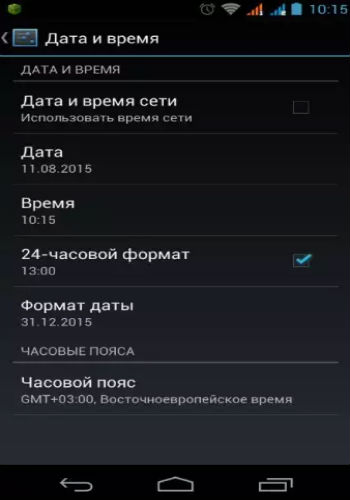
- Отключить соответствующий параметр, где отмечено «Использовать время сети»;
В дальнейшем возможно повторное включение, особенно после обновления ОС, вероятно, что проблема будет устранена. Пока придется обойтись без автоматической подстройки, функция все равно не принципиально важна.
com.android.phone произошла ошибка, процесс остановлен, что делать? После того, как было выполнено обновление прошивки, восстановление или изменение данных ROM на Android-устройстве, иногда, к сожалению, начинает выдаваться сообщение об ошибке следующего вида: «К сожалению, процесс com.android.phone был остановлен». Это значит, что возникли проблемы с поддержкой SIM-карты, обеспечивающей взаимодействие смартфона и сети. В ряде случаев решить ее простой перезагрузкой аппарата не удается, и сообщение появляется снова и снова, блокируя экран. Поэтому мы решили предложить вам другие способы выхода из этой неприятной ситуации.
Самый простой вариант - сброс Android-смартфона до заводских настроек . Но это способ далеко не идеален, так как при его использовании вы теряете все данные и вынуждены будете заново загружать и устанавливать все ранее загруженные приложения. К счастью имеются и другие методы.
Итак, если разблокировать аппарат вы не смогли, и он продолжает автоматически перезагружаться, а сообщение о проблеме появляется с промежутком в несколько секунд, придется прибегнуть к способу номер два. Это метод для продвинутых пользователей. Чтобы применить его, вам понадобится custom recovery и файловый менеджер AROMA. Действовать можно по одной из двух схем:
Схема 1 .
1. В меню планшета или смартфона находите «Настройки» -> «Приложения»
2. Выбираете вкладку «Все».
3. Прокручиваете имеющиеся в ней пункты до тех пор, пока не увидите «Телефон» или нечто похожее по смыслу.
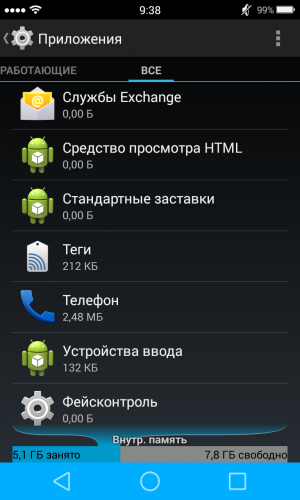
4. Нажимаете на иконку приложения, чтобы обновить информацию.
5. Сначала выберите пункт «Очистить данные».
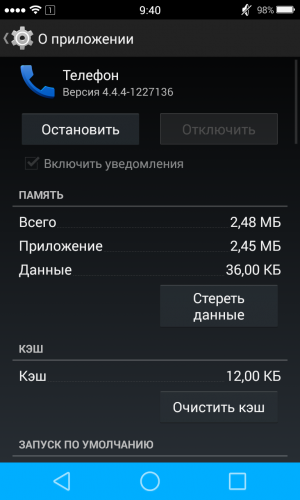
6. Затем то же самое (очистку) делаете для SIM toolkit.
7. Перезагружаете своё устройство и, в зависимости от результата, либо радуетесь, либо пробуете второй способ.
Схема 2.
1. Скачиваете последнюю версию файлового менеджера AROMA .
2. Копируете файл, с загрузкой которого произошли проблемы, на внутреннюю карту памяти или SD.
3. Загружаете аппарат в recovery.
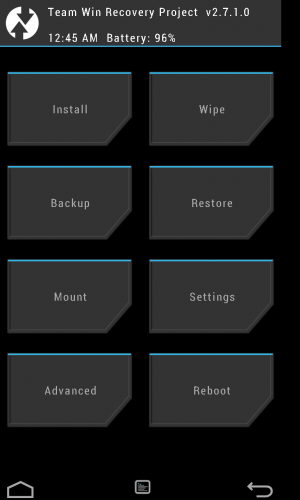
4. Как только android-устройство загрузится в custom recovery, выполняете «Install ZIP
» -> выбираете «zip form
».
5. Находите zip-файл менеджера.
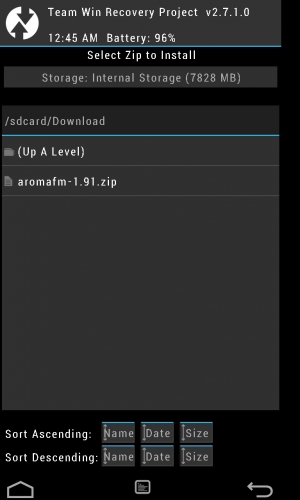
6. Загружаете его, выбрав «Yes – Install ».
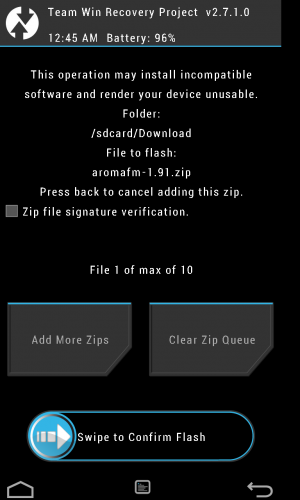
7. Теперь вы можете убедиться в том, что файловый менеджер установлен на Android-устройство.
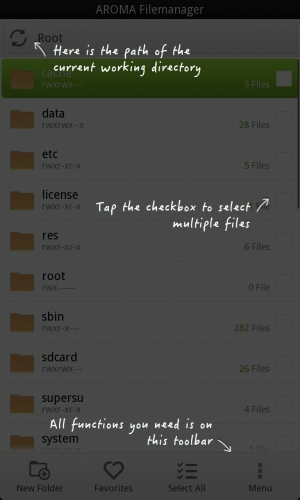
8. Входите в меню файлового менеджера и выбираете «Настройки
».
9. Прокручиваете пункты до тех пор, пока не увидите «Config Mount
», и далее выбираете опцию «Automount all devices on start
».
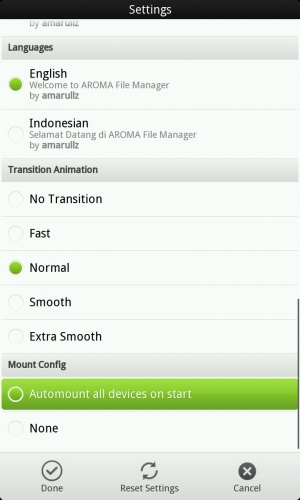
10. Применяете все изменения, выбрав кнопку «Done
» (готово).
11. Переходите в папку «Data/Data
».
12. Там в папке «Phone
» выполняете очистку cache
и то же самое делаете для SIM toolkit app.
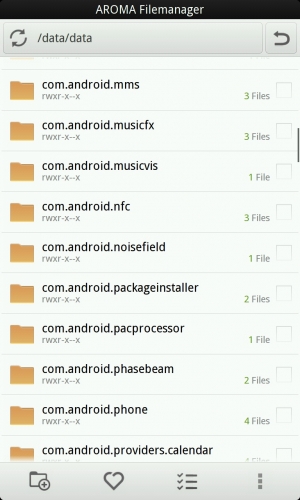
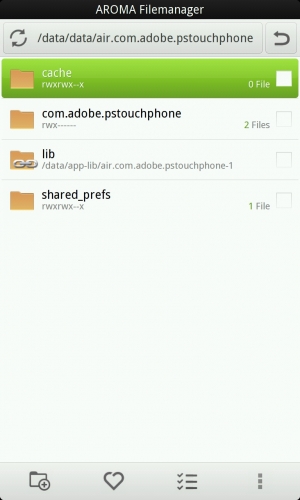
13. Снова заходите в меню файлового менеджера, выбираете «Exit
», и подтверждаете свои действия («Yes
»).
14. Теперь перед вами снова окно установки обновления из ZIP-файла («Install updates from Zip file
».
15. Вернитесь в основное меню recovery и перезагрузите устройство.
Если вы снова будете получать сообщения о возникновении проблемы с остановкой процесса, то вы уже знаете, как с ней справиться - сбросить настройки смартфона или планшета . Рекомендуем делать это все же посредством custom recovery, так как этот метод более щадящий и не стирает начисто внутреннюю память Android-устройства, а лишь убирает данные приложений.